
オーナーとして作成途中のGoogleフォームを保存する方法や、保存したフォームがどこにあるのかを解説します。回答者として入力中のフォームの保存方法や、自動保存を有効にする方法についても解説しているので、ぜひ参考にしてみてください。
なのオフライン(インターネットが繋がっていない)状態の場合、保存はできません。
作成途中のフォームの保存方法
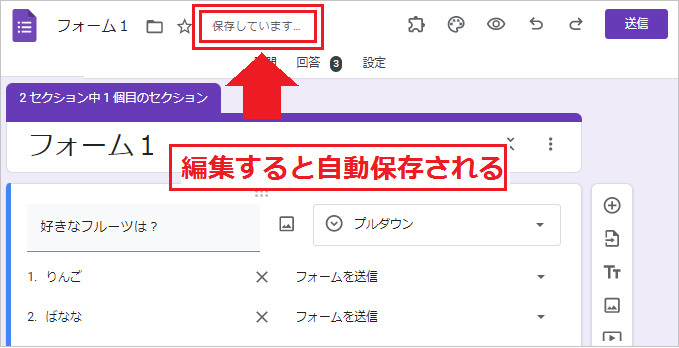
編集中のGoogleフォームは、自動保存されます。そのため、保存ボタンはありません。
デスクトップに保存する場合は、アドレスバーの右側にある[Google Chromeの設定]から、[その他のツール]→[ショートカットを作成]をクリックしてください。
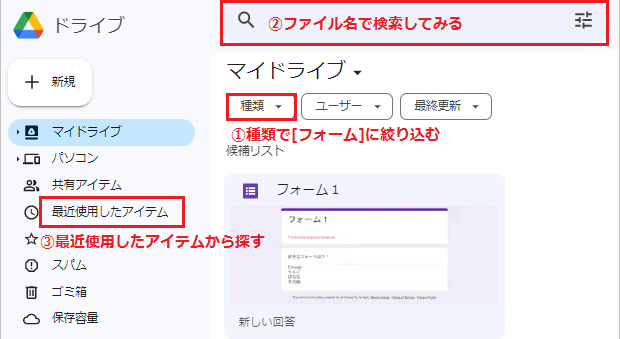
自動保存されたフォームは、Google ドライブに保管されています。目的のファイルが見つからない場合、次の3つの方法を試してみてください。
- マイドライブの[種類]を[フォーム]に絞り込む
- 検索ボックスにファイル名を入力する
- 最近使用したアイテムを確認する
Google ドライブ:Googleが提供している、オンライン上でファイルを保管できるサービス。
回答途中のフォームの保存方法
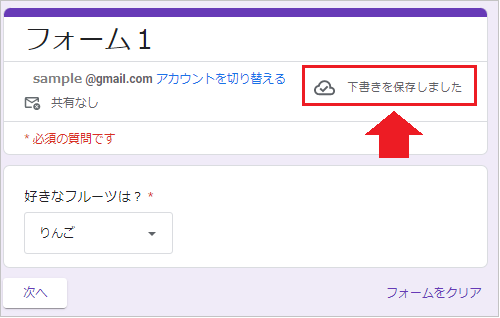
GoogleアカウントでGoogleフォームに回答すると、回答した内容は下書きとして 30 日間自動保存されます。このとき、フォームの右上に [ 下書きを保存しました] が表示されます。
1度ページを閉じてしまった場合でも、次回フォームを開けば回答を途中から再開可能です。
オフラインの場合、自動保存は機能しません。
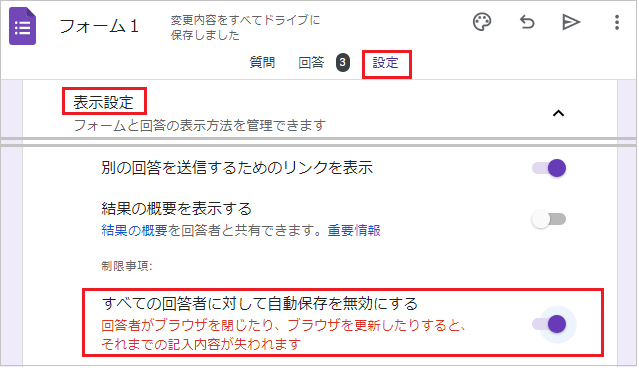
例外として、フォーム管理者が自動保存を無効にしている場合があります。
このときフォームの右上には[保存が無効になっています]が表示され、回答途中でページを閉じたり更新したりすると、それまでの記入内容は消えてしまいます。
管理者は[設定]の[表示形式]から、[すべての回答者に対して自動保存を無効にする]をオフにできます。
回答結果を保存する方法
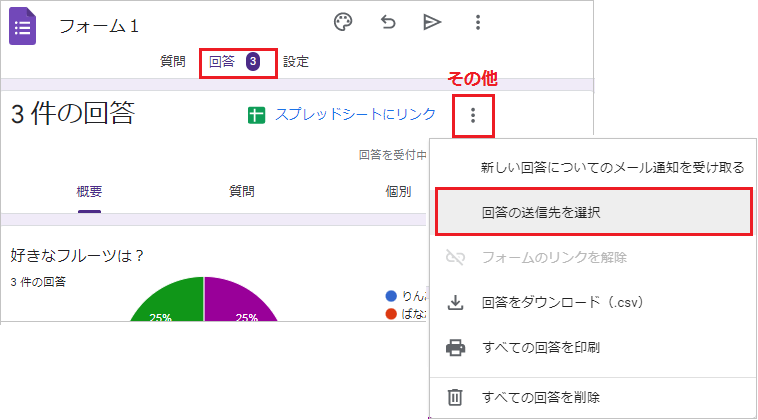
回答者がフォームに入力した回答を、スプレッドシートに保存します。
まず編集画面から[回答]タブを開き、右上の[その他]の[回答の送信先を選択]をクリックします。
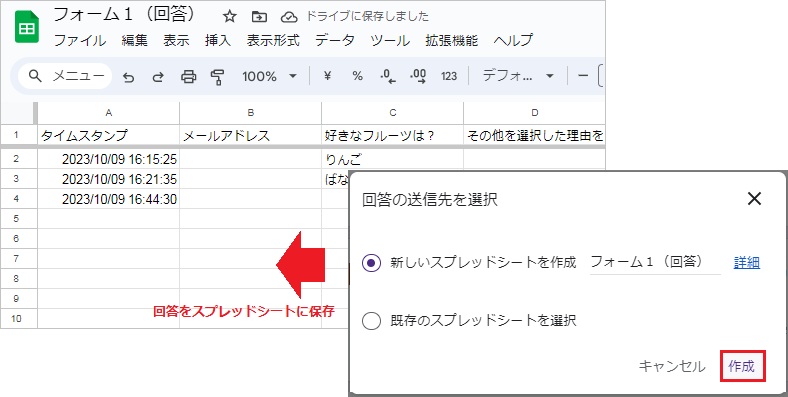
新しいスプレッドシートにチェックを入れ、[作成]をクリックします。
フォームの回答結果を、スプレッドシートに保存できました。回答を削除したり、フォーム自体を削除した場合も、スプレッドシートに送信済みの回答は削除されません。